]

들어가며.......
ilspy는 현재 사용중인 PC에 케이스를 장착하지 않고, 오픈된 상태로 사용하다. 여러 하드웨어를 자주 탈착하는 관계로 오히려 CASE가 번거롭기 때문인데, 대다수의 유저들은 CASE에 조립한 상태로 사용한다.
PC CASE는 대다수의 유저들이 저렴함을 최우선으로 하는 것 같다. 물론 알루미늄, 튜닝, 아크릴 등 다양한 멋과 기능성을 살린 케이스들이 있지만, 이는 매니아층을 타겟으로 한 것이다. 대다수의 유저들은 3~4년에 한번 PC를 구입하고, 그 때 CASE나 Power 부분에 대해서는 비교적 비용을 최소화하는 편이다.
이번에는 포세이돈 수냉 쿨링 시스템으로 유명한 3R SYSTEM의 R203, Air Guide를 살펴 보도록 하겠다. 비교적 저가를 형성하고 미들 케이스로 덕트를 장착한 제품이다.
R203 Air Guide 외형 살펴보기

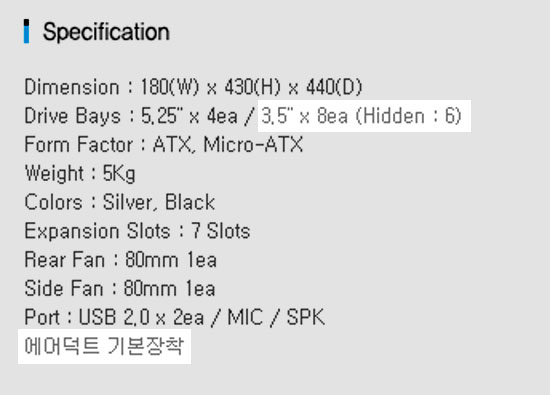
R203 Air Guide는 비교적 저가형에 속하나 스펙상으로는 3.5인치 베이를 8개나 제공할 정도로 넉넉한 확장성을 가지고 있다. 색상은 블랙/실버 두 가지가 있고, 효율적인 발열 처리 및 소음 감소를를 위해 에어덕트를 기본으로 장착하고 있다.

포장 자체는 여타의 ATX, Micro-ATX형 케이스와 다를 바 없다. 사진은 이미 오픈 후에 재촬영한 것이라 완충 역할을 담당하는 스티로폼이 빠져 있지만, 실제로는 양 옆으로 스티로폼으로 1차 포장되어 있다.

이동시 스크레치 방지를 위해 비닐 재질로 1차 포장해 놓은 점은 여느 ATX, Micro-ATX 케이스와 동일하다.

전체적으로 산뜻한 실버톤의 외장재를 사용하고 있으며, 모서리 부분은 라운드처리를 하여 부드러운 느낌을 준다.

전면에 돌출되어 있는 베젤은 5.25인치 4개, 3.5인치 2개이고, 각종 확장 포트들이 전면에 위치하고 있다.
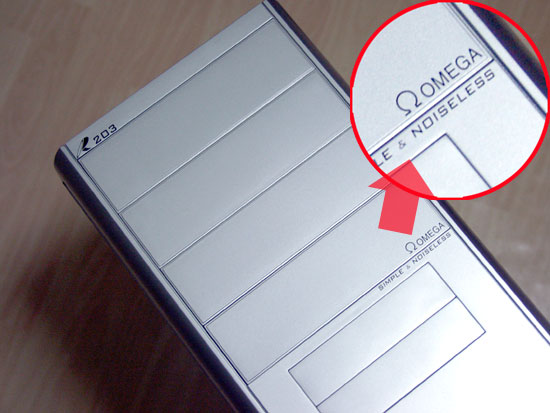
최 하단의 5.25인치 베이에는 소음 감소를 위한 설계를 의미하는 "Noiseless" 문구가 프린트되어 있다.
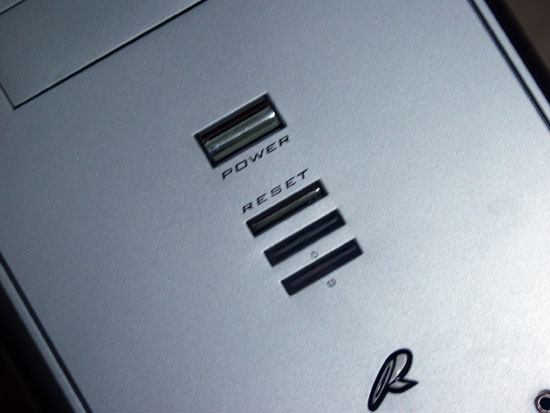
파워 버튼은 다소 작아 보이지만 실제로 On/Off시 불편할 정도는 아니다, Reset 스위치는 멀리서 보면 Power LED와 헤깔릴 수 도 있다.

전면 우측 하단에는 Speaker, Mic 연결 포트와 USB 2.0 포트가 2개 위치하고 있다.

바닥은 4개의 받침을 담당하는 고무 패킹이 장착되어 있다.


오픈 방식은 사이들 슬라이드 형태를 취하고 있음을 알 수 있다. 오픈시 미끄럼방지를 위해 손잡이를 만들어 놓았다.

메인보드 장착 상판은 별도로 분리되지는 않는다.


반대 측면에는 공기 배출구가 있는 것을 알 수 있는데, 이 것이 바로 에어덕트 가이드를 위한 공간이다. 에어덕트의 쿨링팬은 기존 ATX형 4핀 파워의 전원을 사용한다.

안을 보면 알겠지만, 메인보드 장착을 위한 지지대를 직접 장착해야 하는데 이 점이 다소 번거롭다. 요즘 출시되는 다수의 케이들이 일반적으로 일정 개수의 지지대를 기본으로 장착한 상태로 출시되는 것과 대조된다.

후면부에는 1600RPM의 저소음 오메가 80mm 쿨링팬이 장착되어 있다. 이는 에어덕트에 장착된 쿨링팬과 동일한 쿨링팬이다.

내부의 80mm 오메가 팬을 확인할 수 있다.

파워/리셋 등의 스위치 연결 커넥터와 전면 Speaker, Mic, USB 2.0 포트 사용을 위한 케이블들이 기존으로 제공되고 있다.

각종 나사, 지지대, 한글 메뉴얼이 하나의 포장으로 제공된다.
R203 Air Guide 본체 조립시의 장단점

조립에 사용된 부품은 바톤2500+/솔텍KT600/삼성 PC3200 512MB/삼성 PATA 120GB/체인텍, FX5700 /300W 파워 서플라이등이다.


다행이도 R203의 백패널 가이드가 솔텍, KT600 보드의 그것과 동일하여 별도로 메인보드와 함께 제공되는 백패널 가이드를 장착할 필요가 없었다.


비어있는 메인보드 장착부에 지지대를 일일이 설치해 주어야 하는데, 무작정 연결하지 말고 제공되는 메뉴얼을 먼저 읽을 것을 권하고 싶다. 자칫하면 잘못된 방향으로 무리하게 힘을 주어 몇 개 되지 않는 지지대를 구부려 사용하지 못할 수 있기 때문이다.


메인보드 자착에 앞서서 USB, 내장 Speaker, 전원 관련 커넥터를 연결하였다. KT600의 레이아웃이 다소 R203에는 맞지 않는다.

PCB 좌측 상단에 연결 포트들이 위치하고 있어 케이블의 길이가 다소 짧다. 그렇기 때문에 메인보드를 R203에 장착한 후에 다시 한번 커넥터들을 한번씩 눌러주는 것이 좋다. 장착 과정에서 자칫하면 케이블이 빠지기 쉽기 때문이다.


내부 PCI 가이드를 한번 제거하면 추후 PCI 슬롯용 주변기기를 제거하면 다시 닫을 수 없도록 되어 있다.


그래픽 카드를 장착한 후의 모습인데, 조립시 제공되는 나사로 고정하면 된다. 체인텍, FX5700의 GPU 쿨링팬 자체가 그리 크지 않기 때문에 PCI 슬롯을 하나 별도로 자치하지는 않는다.

한가지 문제점이 있는데, ODD를 미리 최상단에 장착하면 KT600의 EIDE 포트의 레이아웃상 데이터 케이블의 길이와 맞지 않는다. 하는 수 없이 두개의 ODD를 하단 2개의 5.25인치 베이에 장착하였다. 3.5인치 베이는 위 사진에서도 볼 수 있듯이 상당히 넉넉한 것을 알 수 있다.


R203 전면 베이 커버를 제거하면 80mm 쿨링팬 장착을 위한 공간이 있음을 알 수 있다. 팬은 안으로 공기를 빨아 들이는 방향을 설치하는 것이 좋다. 3.5/5.25인치 베이 커버 안쪽으로는 별도의 철판이 없어 일일이 손으로 제거해 주어야 하는 번거로움이 없다.
부족한 사용기를 마치며..,

조립을 마친 후에 전원을 넣으면 파워와 HDD 사용 여부를 각기 다른 색의 LED를 통해서 확인이 가능하다. 현재는 전면 Speaker 포트에 2.1채널 스피커를 연결해 놓았다.
R203은 저가형 ATX 케이스로 비교적 사용자 편의성과 저소음을 구현하려고 노력한 흔적이 보인다. 하지만 가격대가 말해 주듯이 프레임이 다소 약한 편이라, 조립시 무리하게 힘을 주면 철판이 휘거나 손상되기 쉽다.
마감처리도 다소 거칠어 조립 시 장갑을 착용한 상태로 조립할 것을 권하고 싶다. 이는 단지 R203에만 해당하는 권장 사항은 아니다. 개인적으로는 모든 CASE 조립 시 장갑을 착용한 것을 권하고 싶다.
저렴한 가격대의 넉넉한 확장성을 갖춘 제품을 원하는 유저라면 R203도 좋은 선택이 될 것이다. 조립 시 주의할 점은 사용기에서 언급하였으니, 조립 전에 한번쯤 확인한 후에 조립할 것을 권하고 싶다. 그럼 이것으로 부족한 사용기를 마치도록 하겠다.
|